Publicitate
Crezi că Chrome poate face totul? Mai gandeste-te. Iată patru lucruri pe care utilizatorii Firefox le pot face cu ușurință pe care utilizatorii Chrome le pot practic.
Scriem multe despre Chrome pe aici, aparent neglijând ceea ce a fost mult timp browser-ul nostru favorit: Firefox. Este clar că Chrome poate face multe, dar există ceva ce nu poate face Firefox?
După cum se dovedește, da. Rețineți că majoritatea lucrurilor pe care le spun despre Firefox de mai jos se aplică și furcilor și remixurilor populare ale browserului Firefox.
Personalizați totul
Nu vă place aspectul minimalist al Chrome? Pacat. În afara instalării unei teme și a reorganizării pictogramelor suplimentare, nu puteți schimba prea multe.
Nu vă place aspectul Firefox? Repara-l. Pentru început: puteți trage orice element de interfață oriunde doriți. Eu, de exemplu, am vrut să economisesc spațiu vertical, așezând bara de instrumente pentru marcaje lângă bara de adrese. De asemenea, am vrut să elimin bara de căutare separată. Făcând acest lucru a durat câteva secunde.
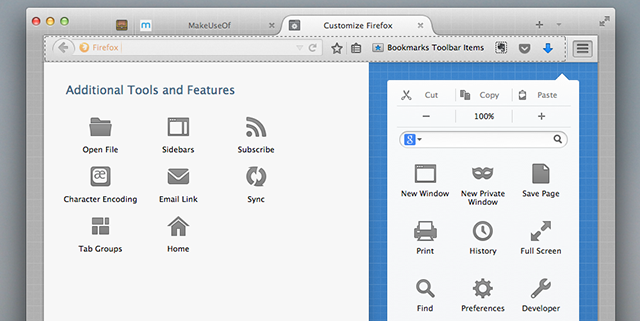
După cum puteți vedea, Firefox mă permite chiar să trag elemente în meniu - adică dacă vreau să folosesc uneori bara de căutare, dar să nu o văd constant, pot face asta.
Desigur, acesta este doar începutul. Poti descărcați teme Firefox pentru a schimba aspectul browserului - puteți chiar face ca Firefox să pară Chrome Cel mai bun dintre ambele lumi: Cum să îmbraci Firefox în îmbrăcăminte ChromeRăspundeți rapid: care este mai bine, Firefox sau Chrome? Navigatoarele continuă să se schimbe, calculatoarele continuă să se schimbe și, cel mai important, nevoile noastre continuă să se schimbe. De câte ori ați schimbat browserul implicit în ultimii câțiva ani? Citeste mai mult , dacă vrei cu adevărat.
Și chiar asta este doar o suprafață scăzută: puteți săpa în userChrome.css pentru a personaliza lucrurile și mai mult, dacă sunteți atât de înclinat. De exemplu, puteți învăța cum să personalizați meniul barei portocalii Firefox Cum să personalizați meniul Orange Bar din browserul FirefoxInterfața Firefox este complet personalizabilă, inclusiv butonul său de meniu portocaliu Firefox. Puteți schimba numele sau culoarea la orice doriți - puteți chiar să setați o imagine personalizată de fundal sau să adăugați propriul ... Citeste mai mult prin editarea fișierelor potrivite.
Pur și simplu, puteți face ca Firefox să pară și să acționeze oricum doriți - și nu se poate spune același lucru pentru Chrome.
Instalați orice extensie dorită
Ani de zile, suplimentele au fost motivul principal pentru a utiliza Firefox în loc de Chrome. Mai simplu, Firefox avea ceea ce căutai și Chrome nu.
Acest lucru a fost schimbat. Pe măsură ce cota de piață a Chrome crește, la fel și atenția dezvoltatorilor acordă browserul - și se arată. Utilizatorii Chrome care trec la Firefox vor găsi extensia Evernote, de exemplu, o călătorie în timp. Sunt sigur că vă puteți gândi la alte exemple: se pare că mulți dezvoltatori lansează mai întâi pe Chrome și pe Firefox dacă utilizatorii o solicită.
Deci, dacă Chrome are avantajul acum, de ce să aducem suplimente în acest articol? Pentru că Google a blocat lucrurile.
La începutul acestui an, Chrome a împiedicat utilizatorii să instaleze suplimente în afara Chrome Web Store. Recent, au mers și mai departe: șterg în mod activ utilizatorii de extensii instalați anterior. Chrome este acum iOS-ul browserelor, permițând rularea numai a suplimentelor aprobate.
Acest lucru nu este în totalitate fără motiv: există un potențial pentru malware în extensiile browserului și unele producătorii de extensii își iau libertăți pe care Google nu le-ar vedea (cum ar fi modificarea căutării implicite motor). Deci filtrarea poate fi utilă pentru unii utilizatori, dar alți utilizatori doresc controlul. Pe computerele proprii, dorim libertatea de a instala orice extensie dorim - indiferent dacă Google le aprobă.
Ceea ce ne aduce la Firefox. Există un site oficial pentru Firefox, care oferă utilizatorilor suplimente despre care se știe că sunt sigure. Dar nu vă limitați la utilizarea acesteia: puteți instala suplimente de pe orice site de pe web care le oferă - tot ce trebuie să faceți este să faceți clic printr-un avertisment. Instalarea suplimentelor aleatorii fără a le verifica mai întâi este o prostie, desigur, dar asta face parte din ceea ce înseamnă libertate: capacitatea de a face lucruri stupide.
Dacă doriți această libertate, Firefox este alegerea clară.
Utilizați suplimente avansate
Deci, Google limitează alegerea dvs. de suplimente la lucrurile pe care le-au aprobat pentru a fi incluse în magazinul lor web, dar asta nu contează dacă toate suplimentele pe care le doriți sunt acolo. Sunt ei?
Nu neaparat. În bine sau în rău, Chrome oferă dezvoltatorilor de extensii un acces mai mic la nucleul browserului funcțional. Acest lucru înseamnă că unele suplimente Firefox sunt capabile să funcționeze nicio extensie Chrome.
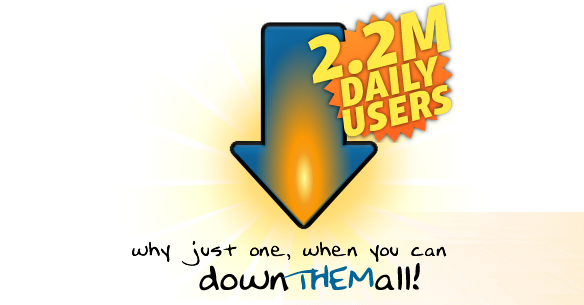
De exemplu: DownThemAll dezvoltator Nils Maier a spus într-o postare pe blog faptul că furnizarea tuturor funcțiilor addonului său - un manager de descărcare avansat - ar fi imposibilă pe Chrome.
“Pe scurt,A scris Maier, „această nouă API permite extensiilor să utilizeze managerul de descărcare Chrome, dar nu oferă controlul asupra solicitării, a fluxurilor de date și / sau a detaliilor de nivel scăzut.”
Instrument de webdev popular Firebug se află într-o situație similară: Chrome nu oferă dezvoltatorilor un control atât de mare, ceea ce face imposibilă recrearea completă a Firebug-ului pentru browserul respectiv. Instrumentele Chrome încorporate parțial fac acest lucru, la fel ca și cazul Firebug Lite pentru Chrome este un compromis bazat pe web. Dar dacă doriți FireBug, trebuie să utilizați Firefox.
Adăugați cuvinte cheie de căutare în doar câteva clicuri
Iată un sfat Firefox pe care majoritatea utilizatorilor nu îl știu: puteți adăuga orice casetă de căutare în bara URL-ului Firefox în doar câteva clicuri. Pur și simplu faceți clic dreapta pe caseta de pe orice site, apoi faceți clic pe „Adăugați un cuvânt cheie pentru această căutare”.
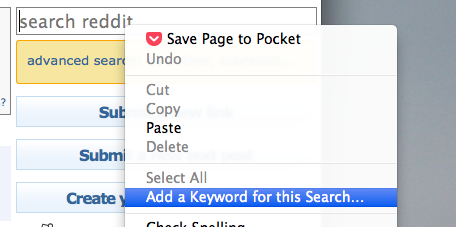
Veți vedea o solicitare; pur și simplu numeți marcajul, apoi alegeți un cuvânt cheie scurt.
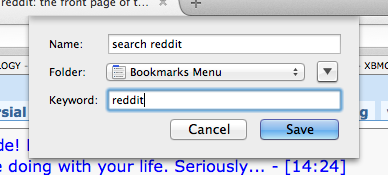
Acum puteți căuta oricând site-ul pe care îl alegeți tastând cuvântul cheie, urmat de termenii de căutare.
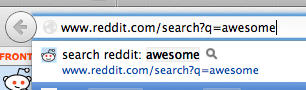
Este un lucru mic, sigur, dar dacă există câteva site-uri pe care le căutați în mod regulat, vă poate economisi mult timp. Există trucuri similare pentru Chrome, dar nici unul simplu. Treceți-mă dacă nu credeți că acest lucru aparține aici; Am crezut că este util.
Există mai multe... Completați-ne!
Desigur, sunt mai multe. Aș putea vorbi despre funcționalitatea automată completă a Firefox sau despre modul în care Firefox nu este condus de un companie care beneficiază în principal prin urmărirea activității web a utilizatorilor în scopul de a arăta relevante publicitate.
Aș putea, dar cred că este mai distractiv dacă vă asigurați că punctați în comentariile de mai jos. Sau, dacă sunteți un fan Chrome uriaș, puteți evidenția că caracteristicile Chrome lipsesc fanii vulpei. Lasă războaiele cu flacără să înceapă, dar păstrează-l civil!
Justin Pot este un jurnalist tehnologic cu sediul în Portland, Oregon. Iubește tehnologia, oamenii și natura - și încearcă să se bucure de toate cele trei ori de câte ori este posibil. Puteți discuta cu Justin pe Twitter, chiar acum.